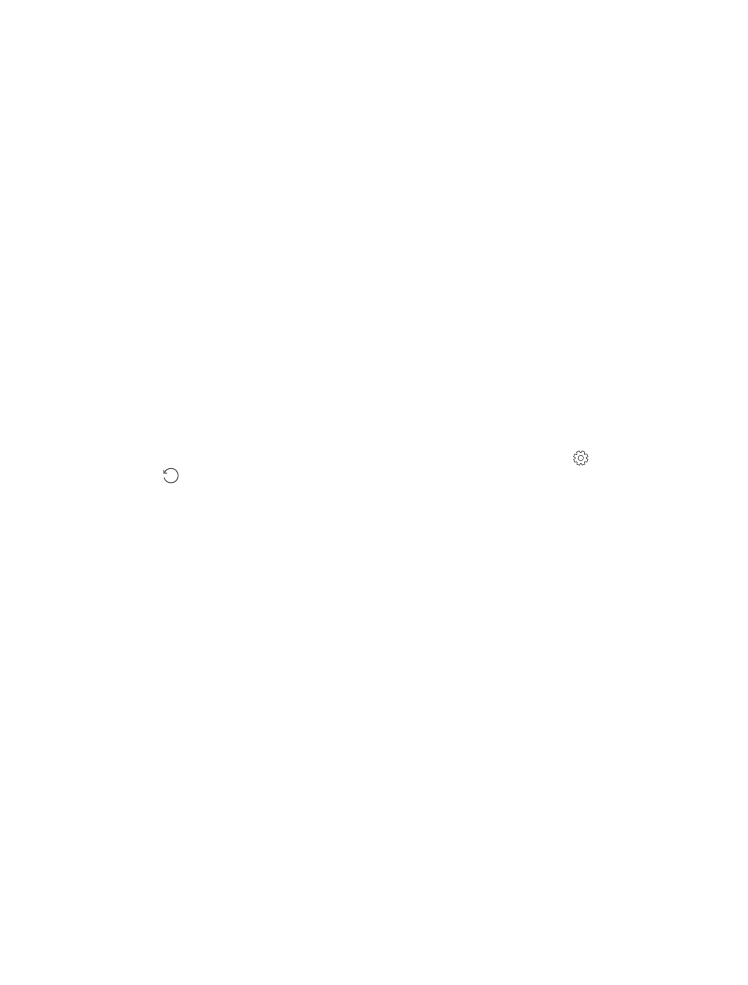
Sauvegarder et restaurer des données sur le téléphone
Les petits accidents peuvent survenir, alors réglez votre téléphone pour qu’il sauvegarde vos
paramètres, comme la disposition de l’écran d’accueil, et votre contenu dans votre compte
Microsoft.
Vous devez disposer d’un compte Microsoft pour sauvegarder le contenu de votre téléphone.
Lorsque vous configurez votre compte Microsoft, vos contacts et votre calendrier sont
automatiquement sauvegardés et synchronisés avec votre compte Microsoft. Vous pouvez
également configurer votre téléphone de façon à ce qu’il sauvegarde automatiquement les
éléments suivants :
• Liste d’applications
• Photos
• Paramètres préférés
• Comptes
• Mots de passe
• Messages textes
1. Faites glisser votre doigt du haut de l’écran vers le bas, puis appuyez sur Tous les
paramètres > Mise à jour et sécurité > Sauvegarde.
2. Si on vous le demande, connectez-vous à votre compte Microsoft.
3. Choisissez ce que vous voulez sauvegarder et comment vous voulez le faire. Pour
sauvegarder automatiquement vos prochaines vidéos ou photos de qualité optimale sur
OneDrive, vous avez besoin d’une connexion Wi-Fi.
Si certaines de vos applications que vous avez téléchargées ne sont comprises dans la
sauvegarde, vous pouvez les télécharger de nouveau à partir du Magasin, tant que
l’application est toujours disponible. Magasin souvient des applications que vous avez
achetées, de sorte que vous n’avez pas à payer une deuxième fois. Des frais de transfert de
données peuvent s’appliquer. Pour plus d’information à ce sujet, communiquez avec votre
fournisseur de services réseau.
Les sauvegardes de votre téléphone ne sont pas visibles dans l’affichage principal de
OneDrive, mais vous pouvez les trouver dans les paramètres de OneDrive . Pour vos contacts
sauvegardés, vérifiez la page people.live.com et pour les événements de votre calendrier, la
page calendar.live.com.
Pour obtenir des renseignements sur la sécurité des données dans OneDrive, rendez-vous au
windows.microsoft.com/en-gb/onedrive/security.
Pour sauvegarder d’autre contenu, par exemple de la musique, branchez votre téléphone sur
votre ordinateur, puis suivez les instructions qui s’affichent à l’écran de l’ordinateur. Vous avez
le choix entre deux options : synchroniser le contenu entre votre téléphone et votre ordinateur
© 2016 Microsoft Mobile. Tous droits réservés.
134
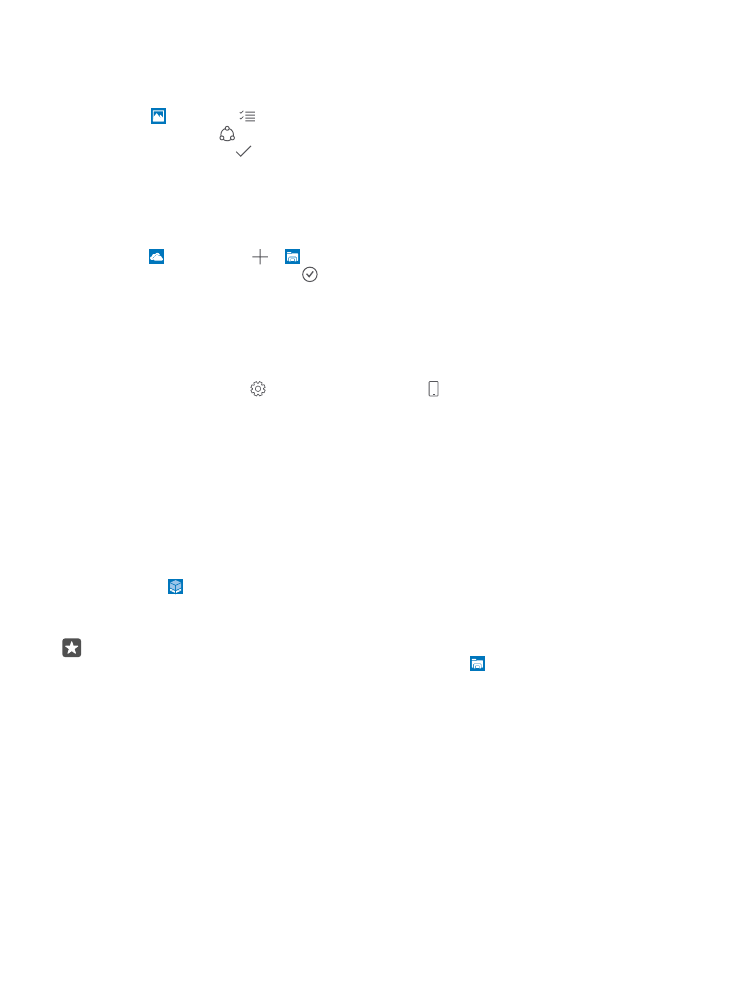
avec l’application Phone Companion pour ordinateur ou glisser et déposer les fichiers du
téléphone à l’ordinateur dans votre gestionnaire de fichiers, par exemple Windows Explorer.
Sauvegardez sur OneDrive les photos que vous avez prises plus tôt
Appuyez sur Photos > , sélectionnez les photos ou les albums que vous souhaitez
téléverser, appuyez sur > OneDrive, sélectionnez l’endroit où vous souhaitez téléverser les
photos, puis appuyez sur .
Pour vérifier les photos que vous avez sauvegardées, connectez-vous à votre compte
OneDrive à partir de n’importe quel appareil et vérifiez le dossier dans lequel vous avez
enregistré les photos.
Sauvegarder votre musique sur OneDrive
Appuyez sur OneDrive > > Cet appareil, sélectionnez le fichier de musique que vous
voulez téléverser, puis appuyez sur .
Restaurer les données sauvegardées
Vous pouvez restaurer les données que vous avez sauvegardées après la réinitialisation ou la
mise à jour du logiciel de votre téléphone, ou lors de la configuration d’un nouveau téléphone.
Connectez-vous à votre compte Microsoft, puis suivez les instructions affichées à l’écran de
votre téléphone. Pour réinitialiser votre téléphone, faites glisser votre doigt du haut de l’écran
vers le bas, puis appuyez sur Tous les paramètres > Système > À propos > Réinitialiser
votre téléphone. La réinitialisation restaure les paramètres d’origine et efface tout votre
contenu personnel, mais vous pouvez restaurer vos données sauvegardées après vous être
connecté à votre compte Microsoft.